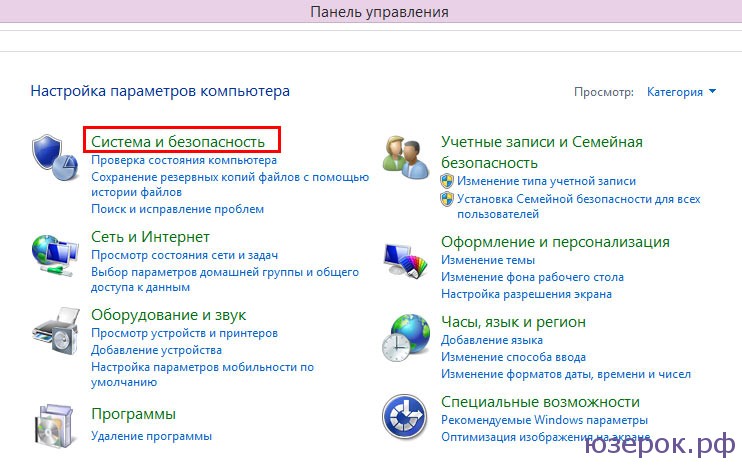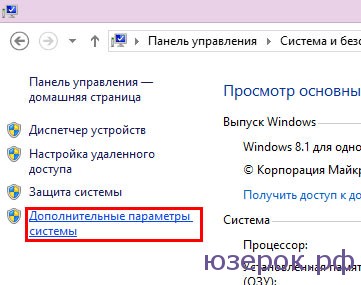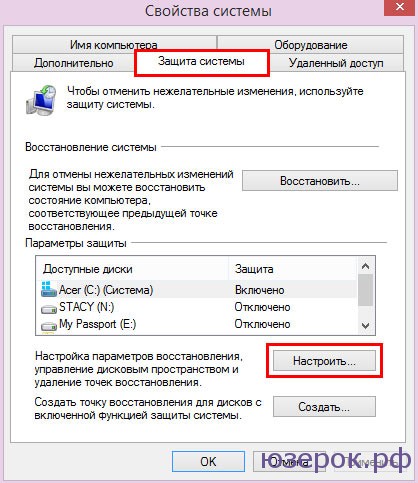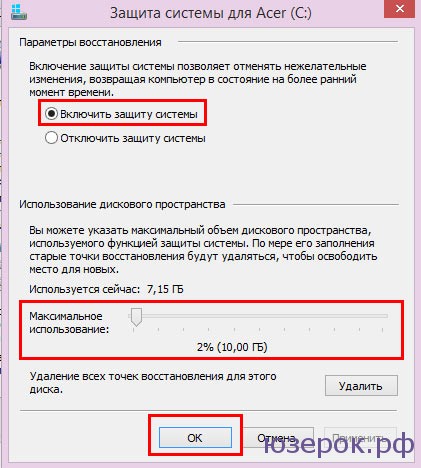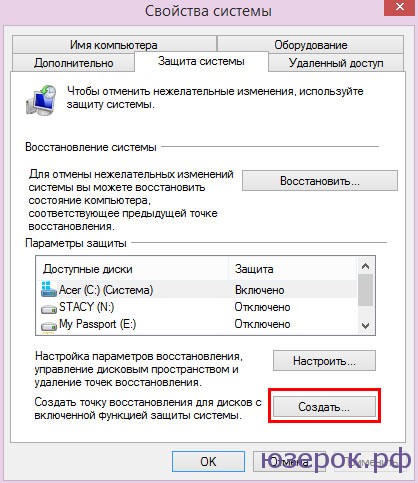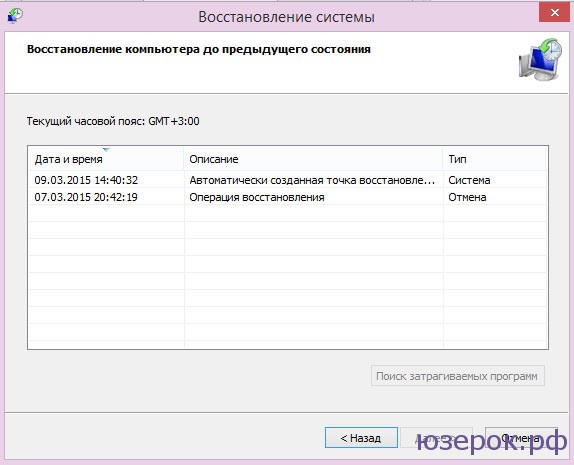В любой операционной системе возникают различные сбои и ошибки, поэтому нужно заранее позаботиться о том, чтобы создать точку восстановления и в случае чего ею воспользоваться.
Создаем контрольную точку
Для того, чтобы восстановить систему Windows нужна контрольная точка — это папка со всей необходимой информацией для восстановления, некий источник правильных данных. Давайте разберемся как ее сделать.
1. Первым делом открываем «Панель управления», далее идем в «Система и безопасность» и в «Система».
2. В окне системы слева выбираем «Дополнительные параметры системы».
3. Откроется окно со свойствами системы, в котором мы переходим на вкладку «Защита системы». Здесь вам нужно выбрать диск на котором будут созданы точки восстановления и нажать «Настроить».
Открылось окно «Защита системы». Отмечаем строчку «Включить защиту системы» и выбираем размер дискового пространства на жестком диске под контрольные точки. Нажимаем «Ок».
4. Для создания точки восстановления в Windows 8 нажимаем «Создать» в окне «Свойства системы» . Осталось ввести только название для контрольной точки и дождаться завершения данного процесса.
Восстановление системы
В окне «Свойства системы» нажимаем на кнопку «Восстановить» для того, чтобы проверить создана ли точка восстановления.
Теперь нажимаем «Далее» и открывается окно «Восстановление системы» Windows 8 в котором нужно поставить галочку «Показать другие точки восстановления» для того, чтобы увидеть все доступные контрольные точки.
Все готово! Если вдруг у вас возникнут какие-то проблемы с системой и т.д., вы с легкостью сможете откатить систему назад и восстановить ее, просто выбрав нужную точку и нажав «Далее».